上一篇
手机故障📱系统修复:手机系统坏了别慌,这些简单操作助你恢复正常
- 问答
- 2025-09-02 08:29:48
- 2
📱手机系统突然崩了?别急,我来支招!
哎呦,正刷着视频呢,手机突然卡成PPT,或者直接黑屏转圈圈……这种糟心事儿谁都可能碰上,别慌!多半是系统软件出了问题,不是硬件报废,按照下面这几步操作,大概率能救回来——记得先深呼吸,咱们一步步来。
🔧 先试「基础重启」:万能大法好
别笑!很多系统bug只是临时抽风。
- 普通重启:长按电源键10秒以上,直到手机震动或出现logo再松手。
- 强制重启(针对死机):
- 安卓:电源键+音量减键」长按15秒(不同品牌略有差异,比如华为可能是电源+音量加)。
- iPhone:快速按一下音量加、一下音量减,再长按电源键直到苹果logo出现。
重启后观察是否恢复正常,至少80%的临时故障能这样解决。
📱 进「安全模式」揪出捣蛋App
如果重启后还是卡,可能是某个第三方App搞鬼,安全模式下会禁用所有非系统应用,帮你排查问题:
- 安卓:
- 先关机,再开机;
- 看到品牌logo后,立刻长按音量减键(部分机型是音量加),直到屏幕左下角出现「安全模式」字样。
- 进入后若手机变流畅,说明有App兼容问题,最近下载的→优先卸载排查。
- iPhone:
苹果无安全模式,但可通过「强制重启」或更新系统尝试修复。
🔄 尝试「系统更新/修复」
系统版本过旧或更新中断也可能导致故障。
- 安卓:设置→关于手机→软件更新,检查是否有新版本,部分品牌(如小米、OPPO)有自带「系统修复」功能(通常在更新页面点多次版本号可触发)。
- iPhone:设置→通用→软件更新,若无法正常开机,可电脑连接iTunes/Finder,尝试「更新系统」(不会抹掉数据)。
💻 电脑联机修复(进阶操作)
如果手机完全无法启动,可借助电脑工具:
- 安卓:
下载官方刷机工具(如三星Odin、华为HiSuite),按机型教程进入Download模式刷入固件(注意:操作需谨慎,备份数据优先)。 - iPhone:
- 电脑安装最新iTunes(或Mac用Finder);
- 手机进入恢复模式:
- iPhone 8及以上:快速按音量加、音量减,再长按电源键直至出现恢复模式屏幕;
- iPhone 7/7 Plus:电源键+音量减键;
- iPhone 6s及更早:电源键+Home键。
连接电脑后选择「更新」,系统会尝试重装而不清除数据。

⚠️ 最后的大招:恢复出厂设置
注意!这会清除所有数据,仅作为终极手段!
操作前务必确认资料已备份(云服务或电脑导出)。

- 安卓:关机后长按「电源+音量加」(多数机型),进入Recovery模式,用音量键选择「Wipe Data/Factory Reset」。
- iPhone:可通过iTunes/Finder选择「恢复」(相当于刷机),或设置→通用→传输或还原iPhone→抹掉所有内容和设置(需能开机)。
❓ 什么时候该找售后?
如果以上操作都无效,可能是硬件故障(如主板、内存问题),尤其是出现以下情况:
- 反复重启不开机;
- 充电发烫严重;
- 屏幕出现条纹或异常色块。
直接联系官方售后或直营店检测(2025年主流品牌通常支持线上预约寄修)。
💡 平时养成好习惯:定期备份照片和文件到云盘或电脑,更新系统前保证电量50%以上,手机崩了不怕,数据不丢才是真安心!
希望你的手机赶紧复活,继续做你的贴心小助手~ ✨
本文由 蔚如云 于2025-09-02发表在【云服务器提供商】,文中图片由(蔚如云)上传,本平台仅提供信息存储服务;作者观点、意见不代表本站立场,如有侵权,请联系我们删除;若有图片侵权,请您准备原始证明材料和公证书后联系我方删除!
本文链接:https://xdh.7tqx.com/wenda/819653.html

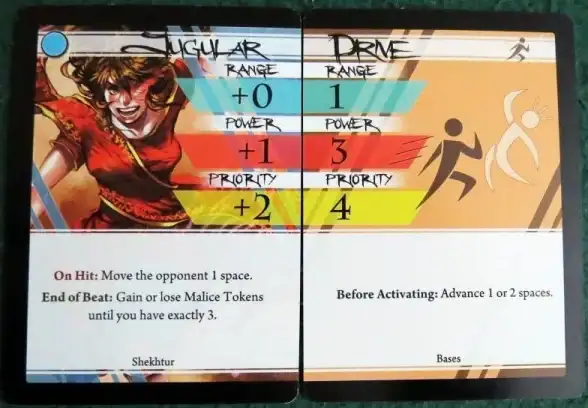







发表评论